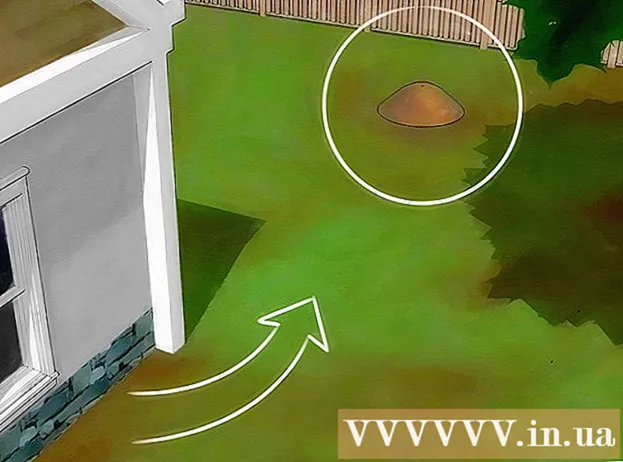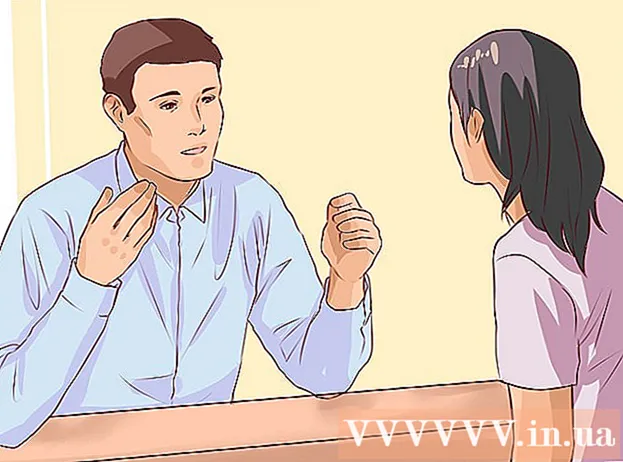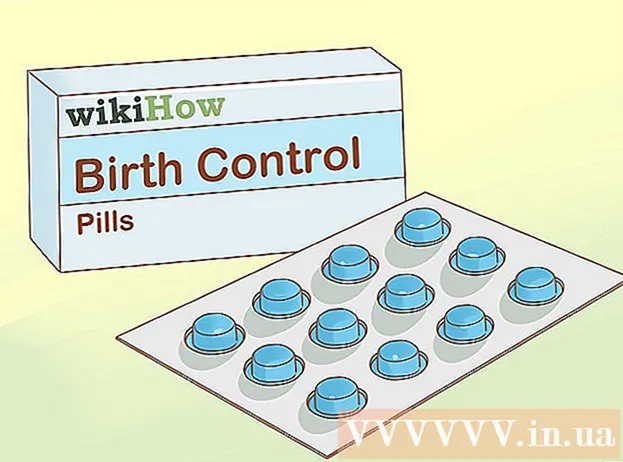రచయిత:
Frank Hunt
సృష్టి తేదీ:
17 మార్చి 2021
నవీకరణ తేదీ:
27 జూన్ 2024

విషయము
- అడుగు పెట్టడానికి
- 5 యొక్క 1 వ భాగం: సైన్ అప్ చేయండి
- 5 యొక్క 2 వ భాగం: స్నాప్ తీసుకోవడం
- 5 యొక్క 3 వ భాగం: స్నాప్ పంపడం
- 5 యొక్క 4 వ భాగం: స్నాప్ చూడండి
- 5 యొక్క 5 వ భాగం: ఇతరులతో చాట్ చేయండి
స్నాప్చాట్ అనేది ఫోటో-ఆధారిత చాట్ అనువర్తనం, ఇది చాలా తక్కువ సమయంలో బాగా ప్రాచుర్యం పొందింది. మీరు కూడా పాల్గొనాలనుకుంటే, మీరు అనువర్తనాన్ని ఇన్స్టాల్ చేయవచ్చు మరియు నిమిషాల్లో ఖాతా కోసం సైన్ అప్ చేయవచ్చు. మీరు ఖాతాను సృష్టించిన వెంటనే ఫోటోలు మరియు వీడియోలను పంపడం ప్రారంభించవచ్చు. మీరు మీ స్నాప్చాట్ స్నేహితులతో వీడియో చాట్ చేయగలరు. గుర్తుంచుకోండి, మీరు ఒక్కసారి మాత్రమే స్నాప్ చూడగలరు.
అడుగు పెట్టడానికి
5 యొక్క 1 వ భాగం: సైన్ అప్ చేయండి
 అనువర్తనాన్ని డౌన్లోడ్ చేసి, ఇన్స్టాల్ చేయండి. ఖాతాను సృష్టించడానికి మరియు స్నాప్చాట్ను ఉపయోగించడానికి మీకు స్నాప్చాట్ అనువర్తనం అవసరం. మీరు కంప్యూటర్లో స్నాప్చాట్ ఖాతాను సృష్టించలేరు. మీరు గూగుల్ ప్లే స్టోర్ మరియు ఆపిల్ యాప్ స్టోర్ నుండి ఉచితంగా స్నాప్చాట్ యాప్ను డౌన్లోడ్ చేసుకోవచ్చు. స్నాప్చాట్ ఖాతాను సృష్టించడం ఉచితం.
అనువర్తనాన్ని డౌన్లోడ్ చేసి, ఇన్స్టాల్ చేయండి. ఖాతాను సృష్టించడానికి మరియు స్నాప్చాట్ను ఉపయోగించడానికి మీకు స్నాప్చాట్ అనువర్తనం అవసరం. మీరు కంప్యూటర్లో స్నాప్చాట్ ఖాతాను సృష్టించలేరు. మీరు గూగుల్ ప్లే స్టోర్ మరియు ఆపిల్ యాప్ స్టోర్ నుండి ఉచితంగా స్నాప్చాట్ యాప్ను డౌన్లోడ్ చేసుకోవచ్చు. స్నాప్చాట్ ఖాతాను సృష్టించడం ఉచితం.  అనువర్తనాన్ని తెరిచిన తర్వాత, "సైన్ అప్" నొక్కండి. మీరు ఇప్పుడు ఖాతాను సృష్టించే ప్రక్రియ ద్వారా మార్గనిర్దేశం చేయబడతారు.
అనువర్తనాన్ని తెరిచిన తర్వాత, "సైన్ అప్" నొక్కండి. మీరు ఇప్పుడు ఖాతాను సృష్టించే ప్రక్రియ ద్వారా మార్గనిర్దేశం చేయబడతారు.  మీ సమాచారాన్ని నమోదు చేయండి. మీ ఇమెయిల్ చిరునామా మరియు పుట్టిన తేదీని నమోదు చేయమని మరియు పాస్వర్డ్తో రావాలని అడుగుతారు. మీరు మీ పాస్వర్డ్ను రీసెట్ చేయాలనుకుంటే మీకు ఇది అవసరం కాబట్టి పని చేసే ఇమెయిల్ చిరునామాను నమోదు చేయాలని నిర్ధారించుకోండి. ఖాతాను సృష్టించడానికి మీకు కనీసం 13 సంవత్సరాలు ఉండాలి.
మీ సమాచారాన్ని నమోదు చేయండి. మీ ఇమెయిల్ చిరునామా మరియు పుట్టిన తేదీని నమోదు చేయమని మరియు పాస్వర్డ్తో రావాలని అడుగుతారు. మీరు మీ పాస్వర్డ్ను రీసెట్ చేయాలనుకుంటే మీకు ఇది అవసరం కాబట్టి పని చేసే ఇమెయిల్ చిరునామాను నమోదు చేయాలని నిర్ధారించుకోండి. ఖాతాను సృష్టించడానికి మీకు కనీసం 13 సంవత్సరాలు ఉండాలి.  వినియోగదారు పేరు గురించి ఆలోచించండి. మీరు ఇతర స్నాప్చాట్ వినియోగదారులు చూడగలిగే ప్రత్యేకమైన వినియోగదారు పేరుతో రావాలి. మీ వినియోగదారు పేరు వ్యక్తిగత సమాచారం లేదని నిర్ధారించుకోండి. మీరు తరువాత మీ వినియోగదారు పేరును మార్చలేరు, కాబట్టి మీకు నచ్చిన పేరును ఎంచుకోండి.
వినియోగదారు పేరు గురించి ఆలోచించండి. మీరు ఇతర స్నాప్చాట్ వినియోగదారులు చూడగలిగే ప్రత్యేకమైన వినియోగదారు పేరుతో రావాలి. మీ వినియోగదారు పేరు వ్యక్తిగత సమాచారం లేదని నిర్ధారించుకోండి. మీరు తరువాత మీ వినియోగదారు పేరును మార్చలేరు, కాబట్టి మీకు నచ్చిన పేరును ఎంచుకోండి. - మీరు తరువాత మీ వినియోగదారు పేరును మార్చాలనుకుంటే, మీరు క్రొత్త ఖాతాను సృష్టించాలి.
 మీ ఫోన్ నంబర్ను ధృవీకరించండి (ఐచ్ఛికం). మీరు టెక్స్ట్ సందేశం ద్వారా మీ ఫోన్ నంబర్ను ధృవీకరించాలనుకుంటున్నారా అని స్నాప్చాట్ అడుగుతుంది. మీరు మీ ఫోన్ నంబర్ను ధృవీకరిస్తే, మీరు టెక్స్ట్ సందేశం ద్వారా మీ పాస్వర్డ్ను తిరిగి పొందగలుగుతారు. అయితే, ఖాతాను సృష్టించడానికి ఇది అవసరం లేదు.
మీ ఫోన్ నంబర్ను ధృవీకరించండి (ఐచ్ఛికం). మీరు టెక్స్ట్ సందేశం ద్వారా మీ ఫోన్ నంబర్ను ధృవీకరించాలనుకుంటున్నారా అని స్నాప్చాట్ అడుగుతుంది. మీరు మీ ఫోన్ నంబర్ను ధృవీకరిస్తే, మీరు టెక్స్ట్ సందేశం ద్వారా మీ పాస్వర్డ్ను తిరిగి పొందగలుగుతారు. అయితే, ఖాతాను సృష్టించడానికి ఇది అవసరం లేదు.  మీరు మనుషులు అని నిరూపించండి. మీ ఖాతా సృష్టించే ముందు, స్నాప్చాట్ మీకు అనేక చిత్రాలను చూపుతుంది మరియు సరైన చిత్రాలను ఎన్నుకోమని అడుగుతుంది. ఉదాహరణకు, బాట్లు స్వయంచాలకంగా ఖాతాను సృష్టించలేవు. స్నాప్చాట్ దెయ్యం ఉన్న అన్ని చిత్రాలను ఎంచుకున్న తర్వాత, "కొనసాగించు" నొక్కండి.
మీరు మనుషులు అని నిరూపించండి. మీ ఖాతా సృష్టించే ముందు, స్నాప్చాట్ మీకు అనేక చిత్రాలను చూపుతుంది మరియు సరైన చిత్రాలను ఎన్నుకోమని అడుగుతుంది. ఉదాహరణకు, బాట్లు స్వయంచాలకంగా ఖాతాను సృష్టించలేవు. స్నాప్చాట్ దెయ్యం ఉన్న అన్ని చిత్రాలను ఎంచుకున్న తర్వాత, "కొనసాగించు" నొక్కండి.  మీ ఫోన్ చిరునామా పుస్తకం నుండి స్నేహితులను జోడించండి (ఐచ్ఛికం). స్నాప్చాట్ మీ ఫోన్ చిరునామా పుస్తకాన్ని శోధిస్తుంది, ఇతర వ్యక్తులు కూడా స్నాప్చాట్ను ఉపయోగిస్తున్నారు. "కొనసాగించు" నొక్కడం ద్వారా మీరు కోరుకుంటే మీరు ఈ దశను దాటవేయవచ్చు మరియు తరువాత "అనుమతించవద్దు".
మీ ఫోన్ చిరునామా పుస్తకం నుండి స్నేహితులను జోడించండి (ఐచ్ఛికం). స్నాప్చాట్ మీ ఫోన్ చిరునామా పుస్తకాన్ని శోధిస్తుంది, ఇతర వ్యక్తులు కూడా స్నాప్చాట్ను ఉపయోగిస్తున్నారు. "కొనసాగించు" నొక్కడం ద్వారా మీరు కోరుకుంటే మీరు ఈ దశను దాటవేయవచ్చు మరియు తరువాత "అనుమతించవద్దు".
5 యొక్క 2 వ భాగం: స్నాప్ తీసుకోవడం
 మీ కెమెరాను సూచించండి. శీఘ్ర స్నాప్షాట్ల కోసం స్నాప్చాట్ యొక్క ప్రధాన స్క్రీన్ మీ ఫోన్ కెమెరాను స్వయంచాలకంగా సక్రియం చేస్తుంది. తెరపై ఎక్కడైనా నొక్కడం ద్వారా మీరు కెమెరా దృష్టిని సర్దుబాటు చేయవచ్చు మరియు ఎగువ కుడి మూలలో ఉన్న కెమెరా చిహ్నాన్ని నొక్కడం ద్వారా మీరు మీ ఫోన్ ముందు మరియు వెనుక కెమెరా మధ్య మారవచ్చు.
మీ కెమెరాను సూచించండి. శీఘ్ర స్నాప్షాట్ల కోసం స్నాప్చాట్ యొక్క ప్రధాన స్క్రీన్ మీ ఫోన్ కెమెరాను స్వయంచాలకంగా సక్రియం చేస్తుంది. తెరపై ఎక్కడైనా నొక్కడం ద్వారా మీరు కెమెరా దృష్టిని సర్దుబాటు చేయవచ్చు మరియు ఎగువ కుడి మూలలో ఉన్న కెమెరా చిహ్నాన్ని నొక్కడం ద్వారా మీరు మీ ఫోన్ ముందు మరియు వెనుక కెమెరా మధ్య మారవచ్చు.  కొన్ని లెన్స్లను ప్రయత్నించండి (క్రొత్త ఫోన్ల కోసం మాత్రమే). మీకు క్రొత్త పరికరం ఉంటే, మీరు సెల్ఫీ మోడ్ను ఆన్ చేసి, మీ ముఖంపై మీ వేలును తెరపై పట్టుకోవడం ద్వారా లెన్స్ లక్షణాన్ని ప్రయత్నించవచ్చు. కొంతకాలం తర్వాత, మీ ముఖం మీద ఒక గ్రిడ్ కనిపిస్తుంది మరియు స్క్రీన్ దిగువన వేర్వేరు లెన్సులు కనిపిస్తాయి. మీరు ఎంచుకోగల విభిన్న ప్రభావాలను చూడటానికి మీరు ఎంపికల ద్వారా స్వైప్ చేయవచ్చు. కొన్ని లెన్స్లలో "మీ నోరు తెరవండి" వంటి అదనపు సూచనలు ఉన్నాయి.
కొన్ని లెన్స్లను ప్రయత్నించండి (క్రొత్త ఫోన్ల కోసం మాత్రమే). మీకు క్రొత్త పరికరం ఉంటే, మీరు సెల్ఫీ మోడ్ను ఆన్ చేసి, మీ ముఖంపై మీ వేలును తెరపై పట్టుకోవడం ద్వారా లెన్స్ లక్షణాన్ని ప్రయత్నించవచ్చు. కొంతకాలం తర్వాత, మీ ముఖం మీద ఒక గ్రిడ్ కనిపిస్తుంది మరియు స్క్రీన్ దిగువన వేర్వేరు లెన్సులు కనిపిస్తాయి. మీరు ఎంచుకోగల విభిన్న ప్రభావాలను చూడటానికి మీరు ఎంపికల ద్వారా స్వైప్ చేయవచ్చు. కొన్ని లెన్స్లలో "మీ నోరు తెరవండి" వంటి అదనపు సూచనలు ఉన్నాయి. - లెన్స్లను ఉపయోగించడానికి, మీకు Android 5.0 (లాలిపాప్) లేదా అంతకంటే ఎక్కువ లేదా ఐఫోన్ 5 లేదా క్రొత్తది అవసరం. మీకు Android 5.0 లేదా అంతకంటే ఎక్కువ ఉన్నప్పటికీ ఈ లక్షణం అన్ని Android పరికరాల్లో పనిచేయదు.
- లెన్స్ సేకరణ క్రమం తప్పకుండా తిరుగుతుంది, కాబట్టి మీరు వెతుకుతున్న లెన్స్ అందుబాటులో ఉండకపోవచ్చు. ఒకటి లేదా రెండు రోజుల తరువాత, మీరు ఇప్పుడు కనుగొనగలిగితే మళ్ళీ తనిఖీ చేయండి.
 ఫోటో తీయండి లేదా చిన్న సినిమా రికార్డ్ చేయండి. మీరు మీ కెమెరా దేనినైనా సూచించినప్పుడు మరియు లెన్స్ను ఎంచుకున్నప్పుడు (మీకు కావాలంటే), మీరు స్నాప్ తీసుకోవచ్చు. ఫోటో తీయడానికి స్క్రీన్ దిగువన ఉన్న సర్కిల్ని నొక్కండి. వీడియోను రికార్డ్ చేయడానికి సర్కిల్పై మీ వేలిని నొక్కి పట్టుకోండి. ఈ చిత్రం పది సెకన్ల వరకు ఉంటుంది.
ఫోటో తీయండి లేదా చిన్న సినిమా రికార్డ్ చేయండి. మీరు మీ కెమెరా దేనినైనా సూచించినప్పుడు మరియు లెన్స్ను ఎంచుకున్నప్పుడు (మీకు కావాలంటే), మీరు స్నాప్ తీసుకోవచ్చు. ఫోటో తీయడానికి స్క్రీన్ దిగువన ఉన్న సర్కిల్ని నొక్కండి. వీడియోను రికార్డ్ చేయడానికి సర్కిల్పై మీ వేలిని నొక్కి పట్టుకోండి. ఈ చిత్రం పది సెకన్ల వరకు ఉంటుంది. - స్నాప్ను తొలగించి, ఫలితంతో మీరు సంతృప్తి చెందకపోతే మళ్లీ ప్రయత్నించండి. స్నాప్ తీసుకున్న తరువాత, మీరు ఫలితంతో సంతృప్తి చెందకపోతే ఎగువ ఎడమ మూలలోని "X" నొక్కండి. స్నాప్ తొలగించబడుతుంది మరియు పంపబడదు.
 సమయ పరిమితిని సెట్ చేయడానికి స్టాప్వాచ్ను నొక్కండి. స్నాప్చాట్ యొక్క ప్రత్యేక లక్షణాలలో ఒకటి, ప్రతి స్నాప్కు ఒక నిర్దిష్ట కాలపరిమితి ఉంటుంది. గ్రహీత గరిష్టంగా పది సెకన్ల పాటు, స్నాప్ను పరిమిత సమయం వరకు మాత్రమే చూడగలరు. డిఫాల్ట్ సమయం మూడు సెకన్లు. సమయ పరిమితిని సెట్ చేయడానికి దిగువ ఎడమ మూలలోని స్టాప్వాచ్ చిహ్నాన్ని నొక్కండి.
సమయ పరిమితిని సెట్ చేయడానికి స్టాప్వాచ్ను నొక్కండి. స్నాప్చాట్ యొక్క ప్రత్యేక లక్షణాలలో ఒకటి, ప్రతి స్నాప్కు ఒక నిర్దిష్ట కాలపరిమితి ఉంటుంది. గ్రహీత గరిష్టంగా పది సెకన్ల పాటు, స్నాప్ను పరిమిత సమయం వరకు మాత్రమే చూడగలరు. డిఫాల్ట్ సమయం మూడు సెకన్లు. సమయ పరిమితిని సెట్ చేయడానికి దిగువ ఎడమ మూలలోని స్టాప్వాచ్ చిహ్నాన్ని నొక్కండి.  శీర్షికను జోడించడానికి స్నాప్ నొక్కండి. చిత్రానికి వ్యక్తిగత శీర్షికను జోడించడానికి స్నాప్ నొక్కండి. గ్రహీతలు స్నాప్ తెరిచినప్పుడు ఫోటో లేదా వీడియోతో పాటు శీర్షికను చూడగలరు.
శీర్షికను జోడించడానికి స్నాప్ నొక్కండి. చిత్రానికి వ్యక్తిగత శీర్షికను జోడించడానికి స్నాప్ నొక్కండి. గ్రహీతలు స్నాప్ తెరిచినప్పుడు ఫోటో లేదా వీడియోతో పాటు శీర్షికను చూడగలరు.  స్నాప్లో గీయడానికి పెన్సిల్ చిహ్నాన్ని నొక్కండి. డ్రాయింగ్ సాధనాన్ని తెరవడానికి ఎగువ కుడి మూలలో ఉన్న పెన్సిల్ చిహ్నాన్ని నొక్కండి. స్నాప్లో గీయడానికి మీరు మీ వేలిని ఉపయోగించవచ్చు మరియు స్క్రీన్ కుడి వైపున ఉన్న స్లయిడర్ ఇతర రంగులను ఎంచుకోవడానికి మిమ్మల్ని అనుమతిస్తుంది. మీరు ఫోటోలు మరియు వీడియోలను గీయవచ్చు.
స్నాప్లో గీయడానికి పెన్సిల్ చిహ్నాన్ని నొక్కండి. డ్రాయింగ్ సాధనాన్ని తెరవడానికి ఎగువ కుడి మూలలో ఉన్న పెన్సిల్ చిహ్నాన్ని నొక్కండి. స్నాప్లో గీయడానికి మీరు మీ వేలిని ఉపయోగించవచ్చు మరియు స్క్రీన్ కుడి వైపున ఉన్న స్లయిడర్ ఇతర రంగులను ఎంచుకోవడానికి మిమ్మల్ని అనుమతిస్తుంది. మీరు ఫోటోలు మరియు వీడియోలను గీయవచ్చు.  స్టిక్కర్లను జోడించడానికి స్టిక్కర్ బటన్ నొక్కండి. మీ స్నాప్కు జోడించడానికి మీరు స్టిక్కర్లను ఎంచుకునే మెను కనిపిస్తుంది. మెనులో ఎడమ మరియు కుడివైపు స్వైప్ చేయడం ద్వారా మీరు మరిన్ని స్టిక్కర్లను చూడగలరు. మీ స్నాప్కు జోడించడానికి స్టిక్కర్ను నొక్కండి. స్టిక్కర్ను జోడించిన తర్వాత, మీరు దాన్ని మళ్లీ నొక్కండి మరియు మీకు కావలసిన చోటికి స్టిక్కర్ను లాగండి.
స్టిక్కర్లను జోడించడానికి స్టిక్కర్ బటన్ నొక్కండి. మీ స్నాప్కు జోడించడానికి మీరు స్టిక్కర్లను ఎంచుకునే మెను కనిపిస్తుంది. మెనులో ఎడమ మరియు కుడివైపు స్వైప్ చేయడం ద్వారా మీరు మరిన్ని స్టిక్కర్లను చూడగలరు. మీ స్నాప్కు జోడించడానికి స్టిక్కర్ను నొక్కండి. స్టిక్కర్ను జోడించిన తర్వాత, మీరు దాన్ని మళ్లీ నొక్కండి మరియు మీకు కావలసిన చోటికి స్టిక్కర్ను లాగండి.  ఫిల్టర్లను జోడించడానికి ఫోటో లేదా వీడియోను కుడి లేదా ఎడమకు స్వైప్ చేయండి. కుడి లేదా ఎడమకు స్వైప్ చేయడం ద్వారా మీరు అందుబాటులో ఉన్న ఫిల్టర్ల ద్వారా స్క్రోల్ చేయవచ్చు. కొన్ని ఫిల్టర్లు పని చేయడానికి మీరు స్థాన సేవలను ఆన్ చేయాలి. మీరు ఫోటోలు మరియు వీడియోలకు ఫిల్టర్లను జోడించవచ్చు.
ఫిల్టర్లను జోడించడానికి ఫోటో లేదా వీడియోను కుడి లేదా ఎడమకు స్వైప్ చేయండి. కుడి లేదా ఎడమకు స్వైప్ చేయడం ద్వారా మీరు అందుబాటులో ఉన్న ఫిల్టర్ల ద్వారా స్క్రోల్ చేయవచ్చు. కొన్ని ఫిల్టర్లు పని చేయడానికి మీరు స్థాన సేవలను ఆన్ చేయాలి. మీరు ఫోటోలు మరియు వీడియోలకు ఫిల్టర్లను జోడించవచ్చు.
5 యొక్క 3 వ భాగం: స్నాప్ పంపడం
 చిత్రాన్ని డౌన్లోడ్ చేయండి (ఐచ్ఛికం). మీరు ఫోటోను పంపే ముందు సేవ్ చేయాలనుకుంటే, స్నాప్ తీసుకున్న తర్వాత, స్క్రీన్ దిగువన ఉన్న డౌన్లోడ్ బటన్ను నొక్కండి. ఈ బటన్ క్రిందికి చూపే బాణం కలిగి ఉంది మరియు ఇది స్టాప్వాచ్ బటన్ పక్కన ఉంది.
చిత్రాన్ని డౌన్లోడ్ చేయండి (ఐచ్ఛికం). మీరు ఫోటోను పంపే ముందు సేవ్ చేయాలనుకుంటే, స్నాప్ తీసుకున్న తర్వాత, స్క్రీన్ దిగువన ఉన్న డౌన్లోడ్ బటన్ను నొక్కండి. ఈ బటన్ క్రిందికి చూపే బాణం కలిగి ఉంది మరియు ఇది స్టాప్వాచ్ బటన్ పక్కన ఉంది. - మీరు స్నాప్ పంపిన తర్వాత చిత్రాన్ని సేవ్ చేయలేరు, కాబట్టి మీరు దానిని ఉంచాలనుకుంటే ఇప్పుడే దాన్ని సేవ్ చేసుకోండి.
- మీరు చిత్రాన్ని డౌన్లోడ్ చేసిన తర్వాత, మీరు మీ ఫోన్లో నిల్వ చేసిన ఇతర ఫోటోలతో మాదిరిగానే ఇతరులతో పంచుకోవచ్చు.
 స్నాప్ ఎవరికైనా పంపండి. మీ స్నాప్తో మీరు సంతోషంగా ఉన్నప్పుడు, దాన్ని మీ స్నేహితులకు పంపే సమయం వచ్చింది. మీ స్నాప్ ఎవరికి పంపించాలనుకుంటున్నారో ఎంచుకోవడానికి దిగువ కుడి మూలలోని బాణం చిహ్నాన్ని నొక్కండి. మీ సంప్రదింపు జాబితా తెరవబడుతుంది మరియు మీరు కోరుకున్నంతవరకు జాబితాలోని ఎక్కువ మందికి స్నాప్ పంపవచ్చు. మీరు మీ స్నాప్ను పంపించాలనుకునే వ్యక్తులను ఎంచుకోండి, ఆపై కుడి దిగువ మూలలోని "పంపు" బటన్ను నొక్కండి.
స్నాప్ ఎవరికైనా పంపండి. మీ స్నాప్తో మీరు సంతోషంగా ఉన్నప్పుడు, దాన్ని మీ స్నేహితులకు పంపే సమయం వచ్చింది. మీ స్నాప్ ఎవరికి పంపించాలనుకుంటున్నారో ఎంచుకోవడానికి దిగువ కుడి మూలలోని బాణం చిహ్నాన్ని నొక్కండి. మీ సంప్రదింపు జాబితా తెరవబడుతుంది మరియు మీరు కోరుకున్నంతవరకు జాబితాలోని ఎక్కువ మందికి స్నాప్ పంపవచ్చు. మీరు మీ స్నాప్ను పంపించాలనుకునే వ్యక్తులను ఎంచుకోండి, ఆపై కుడి దిగువ మూలలోని "పంపు" బటన్ను నొక్కండి.  మీ కథకు స్నాప్ జోడించండి. స్నాప్చాట్ స్టోరీ అనేది మీ స్నాప్చాట్ జీవితంలోకి 24 గంటల పరిశీలన. మీరు మీ కథకు జోడించిన స్నాప్లను మీ స్నేహితులు 24 గంటలు చూడవచ్చు. మీరు జోడించిన ప్రతి స్నాప్కు 24-గంటల కాలపరిమితి ఉంటుంది, కాబట్టి మీరు మీ కథనాన్ని తాజాగా ఉంచడానికి స్నాప్లను జోడించడం కొనసాగించవచ్చు.
మీ కథకు స్నాప్ జోడించండి. స్నాప్చాట్ స్టోరీ అనేది మీ స్నాప్చాట్ జీవితంలోకి 24 గంటల పరిశీలన. మీరు మీ కథకు జోడించిన స్నాప్లను మీ స్నేహితులు 24 గంటలు చూడవచ్చు. మీరు జోడించిన ప్రతి స్నాప్కు 24-గంటల కాలపరిమితి ఉంటుంది, కాబట్టి మీరు మీ కథనాన్ని తాజాగా ఉంచడానికి స్నాప్లను జోడించడం కొనసాగించవచ్చు. - "నా కథ" కు స్నాప్ జోడించడానికి, మీ స్క్రీన్ మూలలో "+" తో చదరపు బటన్ను నొక్కండి. మీ కథకు స్నాప్ జోడించడం ఇది మీ మొదటిసారి అయితే, మీరు ధృవీకరించమని అడుగుతారు. మీ కథను మీరు స్నేహితుడిగా జోడించిన ఎవరైనా చూడవచ్చు.
 మీరు పంపిన స్నాప్ల స్థితిని చూడండి. మీ స్నాప్లను చూసినప్పుడు, రీప్లే చేసినప్పుడు లేదా స్క్రీన్ షాట్ తీసినప్పుడు స్నాప్చాట్ మీకు తెలియజేస్తుంది. మీ సందేశ చరిత్రను ప్రాప్యత చేయడానికి స్నాప్చాట్ యొక్క ప్రధాన స్క్రీన్పై కుడివైపు స్వైప్ చేయండి. గ్రహీత పేర్ల పక్కన ఉన్న వివిధ చిహ్నాల నుండి మీ చివరి స్నాప్ యొక్క స్థితిని మీరు చూడవచ్చు.
మీరు పంపిన స్నాప్ల స్థితిని చూడండి. మీ స్నాప్లను చూసినప్పుడు, రీప్లే చేసినప్పుడు లేదా స్క్రీన్ షాట్ తీసినప్పుడు స్నాప్చాట్ మీకు తెలియజేస్తుంది. మీ సందేశ చరిత్రను ప్రాప్యత చేయడానికి స్నాప్చాట్ యొక్క ప్రధాన స్క్రీన్పై కుడివైపు స్వైప్ చేయండి. గ్రహీత పేర్ల పక్కన ఉన్న వివిధ చిహ్నాల నుండి మీ చివరి స్నాప్ యొక్క స్థితిని మీరు చూడవచ్చు. - త్రిభుజాలు పంపిన స్నాప్లను సూచిస్తాయి మరియు చతురస్రాలు అందుకున్న స్నాప్లను సూచిస్తాయి.
- ఎరుపు చిహ్నాలు ధ్వని లేకుండా స్నాప్లను మరియు ధ్వనితో స్నాప్ల కోసం ple దా చిహ్నాలను సూచిస్తాయి.
- రంగు చిహ్నం అంటే మీ స్నాప్ ఇంకా చూడబడలేదు మరియు మీరు ఐకాన్ యొక్క రూపురేఖలను మాత్రమే చూస్తే, గ్రహీత స్నాప్ను చూశారని అర్థం.
- మీరు రెండు క్రాస్డ్ త్రిభుజాలను చూసినట్లయితే, మీ స్నాప్ యొక్క స్క్రీన్ షాట్ తీసినట్లు అర్థం.
- బాణం ఉన్న గుండ్రని చిహ్నం మీ స్నాప్ రీప్లే చేయబడిందని సూచిస్తుంది.
5 యొక్క 4 వ భాగం: స్నాప్ చూడండి
 మీరు అందుకున్న స్నాప్ల జాబితాను తెరవండి. ప్రధాన స్నాప్చాట్ స్క్రీన్లో, దిగువ ఎడమ మూలలో చదరపు బటన్ కనిపిస్తుంది. మీరు క్రొత్త స్నాప్లను స్వీకరించినప్పుడు, మీరు ఇంకా చూడని ఎన్ని స్నాప్లను కలిగి ఉన్నారో సూచించడానికి ఒక సంఖ్య ఐకాన్లో కనిపిస్తుంది. స్నాప్చాట్ సందేశాల జాబితాను తెరవడానికి చదరపు నొక్కండి.
మీరు అందుకున్న స్నాప్ల జాబితాను తెరవండి. ప్రధాన స్నాప్చాట్ స్క్రీన్లో, దిగువ ఎడమ మూలలో చదరపు బటన్ కనిపిస్తుంది. మీరు క్రొత్త స్నాప్లను స్వీకరించినప్పుడు, మీరు ఇంకా చూడని ఎన్ని స్నాప్లను కలిగి ఉన్నారో సూచించడానికి ఒక సంఖ్య ఐకాన్లో కనిపిస్తుంది. స్నాప్చాట్ సందేశాల జాబితాను తెరవడానికి చదరపు నొక్కండి. - తెరవని స్నాప్లు ప్రశ్నలో ఉన్న స్నాప్ పక్కన దృ color మైన రంగు చదరపు చిహ్నం ద్వారా జాబితాలో సూచించబడతాయి.
 మీరు తెరవాలనుకుంటున్న స్నాప్ను తాకి పట్టుకోండి. స్నాప్ను చూడటానికి మీరు మీ వేలిని తెరపై పట్టుకోవాలి. ఎగువ కుడి మూలలోని టైమర్ మీరు ఎంతసేపు స్నాప్ను చూడవచ్చో చూపిస్తుంది.
మీరు తెరవాలనుకుంటున్న స్నాప్ను తాకి పట్టుకోండి. స్నాప్ను చూడటానికి మీరు మీ వేలిని తెరపై పట్టుకోవాలి. ఎగువ కుడి మూలలోని టైమర్ మీరు ఎంతసేపు స్నాప్ను చూడవచ్చో చూపిస్తుంది. - మీరు వరుసగా బహుళ స్నాప్లను చూస్తుంటే (ఒకే యూజర్ నుండి బహుళ కొత్త స్నాప్ సందేశాలు), తదుపరి స్నాప్ను తెరవడానికి మరొక వేలితో స్నాప్ను నొక్కండి.
- టైమర్ సున్నాకి చేరుకున్నప్పుడు, మీరు రీప్లే లక్షణాన్ని ఉపయోగించకపోతే స్నాప్ శాశ్వతంగా తొలగించబడుతుంది (తదుపరి దశ చూడండి).
 మళ్ళీ స్నాప్ ప్లే చేయండి. మీరు వినియోగదారు పేరుకు ప్రతి 24 గంటలకు ఒకసారి మాత్రమే దీన్ని చేయగలరు మరియు మీరు చూసిన చివరి స్నాప్ను మాత్రమే రీప్లే చేయవచ్చు. మీరు రీప్లే చేయదలిచిన స్నాప్ నొక్కండి, ఆపై మీ ఎంపికను నిర్ధారించండి. స్నాప్ పంపినవారు మీరు వారి స్నాప్ను మళ్లీ ప్లే చేసినట్లు చూస్తారు.
మళ్ళీ స్నాప్ ప్లే చేయండి. మీరు వినియోగదారు పేరుకు ప్రతి 24 గంటలకు ఒకసారి మాత్రమే దీన్ని చేయగలరు మరియు మీరు చూసిన చివరి స్నాప్ను మాత్రమే రీప్లే చేయవచ్చు. మీరు రీప్లే చేయదలిచిన స్నాప్ నొక్కండి, ఆపై మీ ఎంపికను నిర్ధారించండి. స్నాప్ పంపినవారు మీరు వారి స్నాప్ను మళ్లీ ప్లే చేసినట్లు చూస్తారు. - మిగతా వినియోగదారులందరూ మీ స్నాప్లను మళ్లీ ప్లే చేయడానికి స్వయంచాలకంగా అనుమతించబడతారు. మీరు దీన్ని మార్చలేరు.
5 యొక్క 5 వ భాగం: ఇతరులతో చాట్ చేయండి
 మీ ఇన్బాక్స్కు వెళ్లండి. మీ స్నేహితులతో టెక్స్ట్ లేదా వీడియో సందేశాలను మార్పిడి చేయడానికి మీరు స్నాప్చాట్ను ఉపయోగించవచ్చు. మీరు దీన్ని మీ ఇన్బాక్స్ నుండి చేయవచ్చు. ప్రధాన స్క్రీన్పై చదరపు బటన్ను నొక్కడం ద్వారా మీరు దీన్ని తెరవవచ్చు.
మీ ఇన్బాక్స్కు వెళ్లండి. మీ స్నేహితులతో టెక్స్ట్ లేదా వీడియో సందేశాలను మార్పిడి చేయడానికి మీరు స్నాప్చాట్ను ఉపయోగించవచ్చు. మీరు దీన్ని మీ ఇన్బాక్స్ నుండి చేయవచ్చు. ప్రధాన స్క్రీన్పై చదరపు బటన్ను నొక్కడం ద్వారా మీరు దీన్ని తెరవవచ్చు.  చాట్ చేయడానికి స్నేహితుడిని ఎంచుకోండి. ఇటీవలి చాట్ల జాబితా నుండి పేరును ఎంచుకోండి మరియు చాట్ విండోను తెరవడానికి కుడివైపు స్వైప్ చేయండి.మీరు బ్లూ స్పీచ్ బబుల్ను కూడా నొక్కండి మరియు గ్రహీతను ఎంచుకోవచ్చు.
చాట్ చేయడానికి స్నేహితుడిని ఎంచుకోండి. ఇటీవలి చాట్ల జాబితా నుండి పేరును ఎంచుకోండి మరియు చాట్ విండోను తెరవడానికి కుడివైపు స్వైప్ చేయండి.మీరు బ్లూ స్పీచ్ బబుల్ను కూడా నొక్కండి మరియు గ్రహీతను ఎంచుకోవచ్చు.  పంపడానికి సందేశాన్ని నొక్కండి. సందేశాన్ని త్వరగా పంపడానికి మీ పరికర కీబోర్డ్ను ఉపయోగించండి. గ్రహీత సందేశాన్ని చదివిన తరువాత, అది వెంటనే తొలగించబడుతుంది.
పంపడానికి సందేశాన్ని నొక్కండి. సందేశాన్ని త్వరగా పంపడానికి మీ పరికర కీబోర్డ్ను ఉపయోగించండి. గ్రహీత సందేశాన్ని చదివిన తరువాత, అది వెంటనే తొలగించబడుతుంది.  వీడియో సందేశం పంపడానికి నీలిరంగు సర్కిల్ను తాకి పట్టుకోండి. మీరు మరియు మీ స్నేహితుడు ఇద్దరూ ఒకే చాట్ స్క్రీన్లో ఉంటే, దిగువ కుడి మూలలోని పసుపు వృత్తం నీలం రంగులోకి మారుతుంది. మీ స్నేహితుడికి ఆడియో మరియు వీడియో సందేశాలను పంపడానికి ఆ సర్కిల్ను తాకి పట్టుకోండి. మీ స్నేహితుడు తన పరికరంలో నీలిరంగు సర్కిల్పై వేలు పెడితే, మీరు ఒకరితో ఒకరు వీడియో చాట్ చేయగలరు.
వీడియో సందేశం పంపడానికి నీలిరంగు సర్కిల్ను తాకి పట్టుకోండి. మీరు మరియు మీ స్నేహితుడు ఇద్దరూ ఒకే చాట్ స్క్రీన్లో ఉంటే, దిగువ కుడి మూలలోని పసుపు వృత్తం నీలం రంగులోకి మారుతుంది. మీ స్నేహితుడికి ఆడియో మరియు వీడియో సందేశాలను పంపడానికి ఆ సర్కిల్ను తాకి పట్టుకోండి. మీ స్నేహితుడు తన పరికరంలో నీలిరంగు సర్కిల్పై వేలు పెడితే, మీరు ఒకరితో ఒకరు వీడియో చాట్ చేయగలరు. - అన్ని ఫోన్లు వీడియో చాట్కు అనుకూలంగా లేవు.
 కెమెరాను మార్చడానికి మీ వేలిని తెరపై పట్టుకుని పైకి జారండి. మీరు ఒకరితో ఒకరు వీడియో చాట్ చేస్తున్నప్పుడు, కెమెరాలను మార్చడానికి మీరు మీ వేలిని తెరపైకి జారవచ్చు. దాన్ని మార్చడానికి మీ వేలిని మళ్లీ క్రిందికి జారండి.
కెమెరాను మార్చడానికి మీ వేలిని తెరపై పట్టుకుని పైకి జారండి. మీరు ఒకరితో ఒకరు వీడియో చాట్ చేస్తున్నప్పుడు, కెమెరాలను మార్చడానికి మీరు మీ వేలిని తెరపైకి జారవచ్చు. దాన్ని మార్చడానికి మీ వేలిని మళ్లీ క్రిందికి జారండి.  మీ వేలిని తెరపై ఉంచకుండా వీడియో చాట్ కొనసాగించడానికి మీ వేలిని లాక్కి స్లైడ్ చేయండి. మీ వేలిని లాక్కి లాగడం వల్ల స్క్రీన్ లాక్ అవుతుంది మరియు స్క్రీన్పై మీ వేలు ఉంచకుండా చాటింగ్ కొనసాగించడానికి అనుమతిస్తుంది.
మీ వేలిని తెరపై ఉంచకుండా వీడియో చాట్ కొనసాగించడానికి మీ వేలిని లాక్కి స్లైడ్ చేయండి. మీ వేలిని లాక్కి లాగడం వల్ల స్క్రీన్ లాక్ అవుతుంది మరియు స్క్రీన్పై మీ వేలు ఉంచకుండా చాటింగ్ కొనసాగించడానికి అనుమతిస్తుంది.